
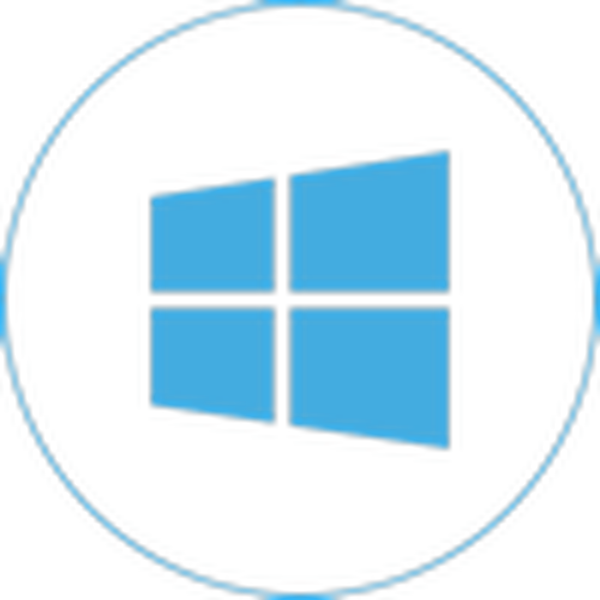
V novom operačnom systéme Microsoft prepracoval vzhľad každého prvku rozhrania a umožnil používateľovi prispôsobiť vzhľad každého z nich. Ikony na ploche tiež podliehali zmenám. Existuje len málo ľudí, ktorí si chcú pri prechode zo systému Windows 7 zvyknúť na nový vzhľad ikon na ploche, pretože vývojári sa starali o funkciu výmeny ikon. V tejto súvislosti zvážime, ako zmeniť ikony na ploche ich vlastné alebo prítomné v systéme vo Windows 10.
obsah- Zmeňte vzhľad hlavných ikon pracovnej plochy
- Ikony všetkých skratiek je možné meniť?
- Nahradenie ikony adresára
- Ako vytvoriť ikonu sami?
- Zmena veľkosti ikon
Zmeňte vzhľad hlavných ikon pracovnej plochy
Medzi hlavné ikony patria tie, ktoré sa objavia na pracovnej ploche ihneď po inštalácii operačného systému. Aby sme nahradili jeden z nich, vykonávame nasledujúci reťazec akcií.
1. Menu "Parametre" nazývame klávesovou skratkou Win → I.
2. Prejdite do sekcie prispôsobenia.
3. Aktivujte kartu „Témy“.
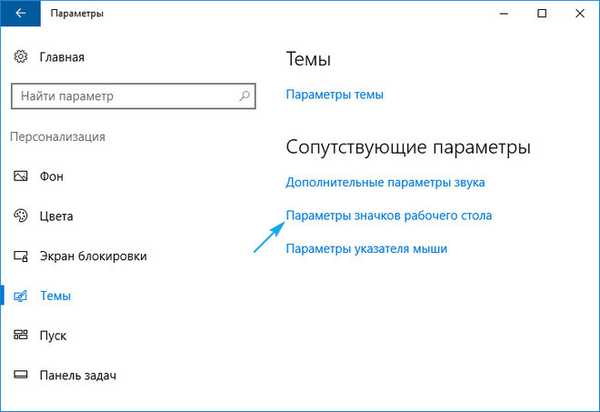
Vyššie uvedené akcie je možné nahradiť kliknutím na položku „Prispôsobenie“ v kontextovej ponuke pracovnej plochy.
4. Kliknite na predposledný odkaz v zozname „Nastavenia ikon na pracovnej ploche“..
5. V okne s rovnakým názvom vyberte prvok, ktorého ikonu chcete zmeniť, a kliknite na tlačidlo Zmeniť ikonu..
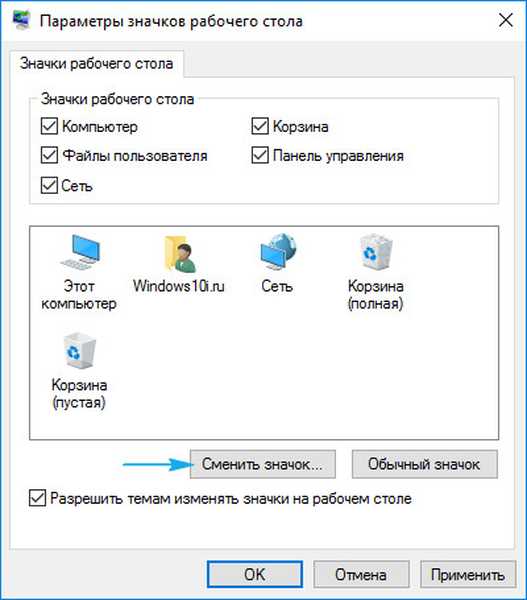
6. Vyberte ikonu, ktorá sa vám páči, z ikon dostupných v systéme alebo označte súbor s ikonami vo formáte ico alebo dll.
Ak chcete vytvoriť posledný archív s ikonami, ktoré musíte rozbaliť, kliknite na tlačidlo „Prehľadávať“ a nastavte umiestnenie knižnice ikon.
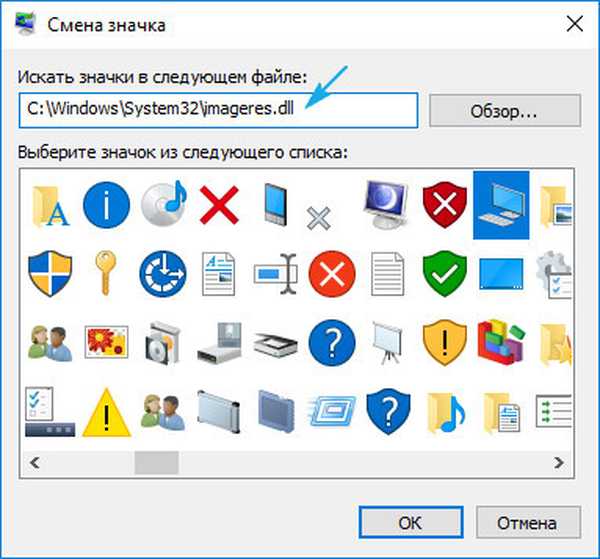
7. Po výmene všetkých ikon kliknite na „Prijať“ a potvrďte akciu.
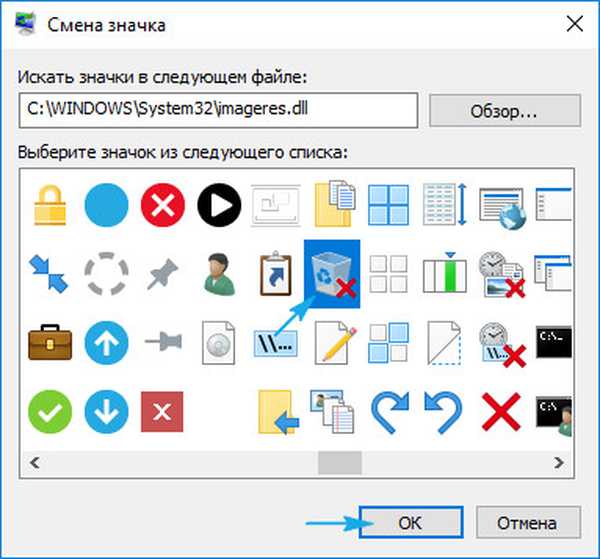
Bezplatné balíky ikon si môžete stiahnuť na adrese sourceforge.net/projects/openiconlibrary.
Ikony všetkých skratiek je možné meniť?
Ikona akejkoľvek položky na pracovnej ploche, či už ide o systémový adresár alebo odkaz na aplikáciu / adresár, je možné nahradiť vlastnou. Výnimkou sú súbory umiestnené v adresári „Desktop“, ktorý odkazuje na aktuálny účet.
Zvážte postup zmeny vzhľadu skratky aplikácie (napríklad populárny internetový prehľadávač od spoločnosti Google).
1. Otvorte kontextovú ponuku skratky a kliknite na poslednú položku „Vlastnosti“..
Otvorí sa okno a pomocou klávesovej skratky Alt + Enter.
2. Aktivujte kartu „Skratka“.
3. Kliknite na tlačidlo „Zmeniť ikonu ...“ umiestnené v poslednom riadku.
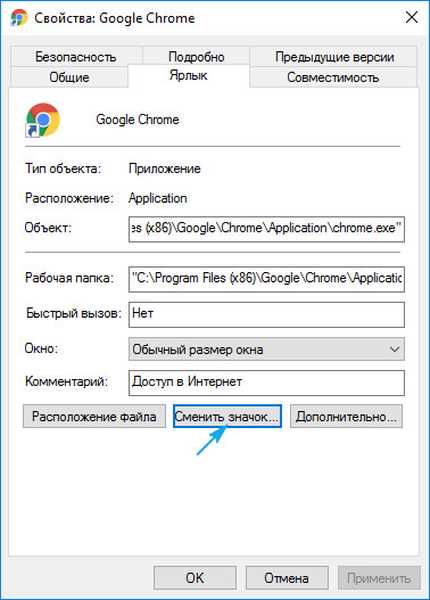
4. Z navrhovanej ikony označte svoju obľúbenú ikonu.
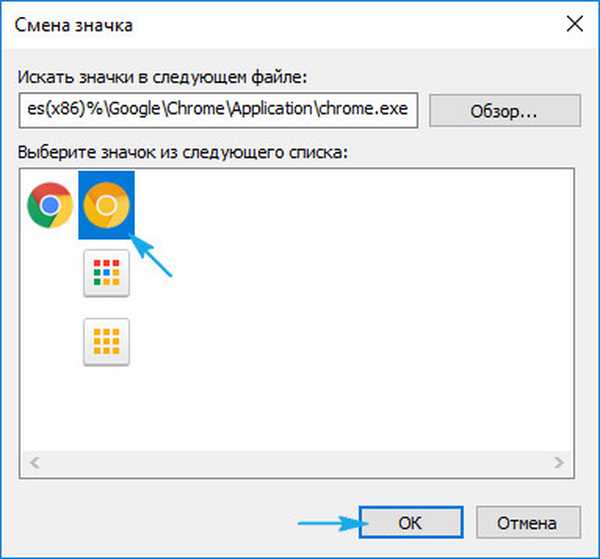
5. Kliknite na „OK“ a nové nastavenia uložte.
Ak kliknete na tlačidlo „Prehľadávať“, budete môcť vybrať ľubovoľný súbor s ikonami umiestnenými vo vašom počítači a ako ikonu aplikácie určiť jeden z pixelových obrázkov vo formáte ico, ktoré sú v ňom zabalené..
Nahradenie ikony adresára
Prakticky neexistujú žiadne rozdiely pri určovaní nového vzhľadu skratky a priečinka.
1. Otvorte okno „Vlastnosti“ adresára (platí pre všetky priečinky okrem systémových priečinkov).
2. Aktivujte kartu „Nastavenia“.
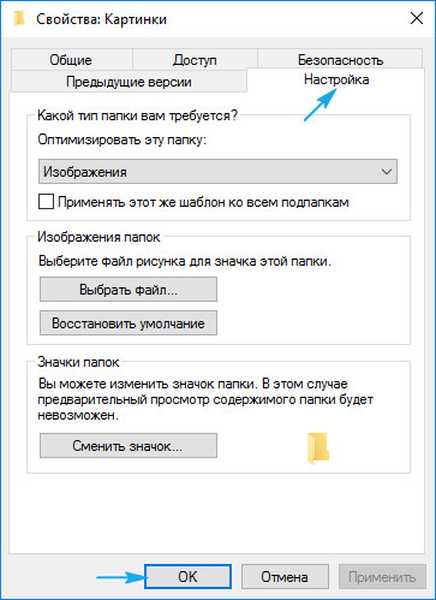
3. Vo formulári „Ikony priečinkov“ kliknite na „Zmeniť ikonu ...“.
4. Zadajte svoju vlastnú alebo obľúbenú ikonu a uložte zmeny.

Ako vytvoriť ikonu sami?
Ak chcete byť originálnymi a nepoužívať nápady iných ľudí, strávte niekoľko desiatok minút prácou na vlastných ikonách pre ikony umiestnené na pracovnej ploche. Na tento účel je najvhodnejší nástroj IcoFX. Môžete si ho stiahnuť z oficiálneho zdroja pixabay.com. Na tej istej stránke sú vo verejnej doméne tisíce obrázkov, ktoré je možné previesť na súbory ico.
1. Spustite nainštalovaný obslužný program a otvorte bitmapu, ktorá bude základom budúcej ikony.
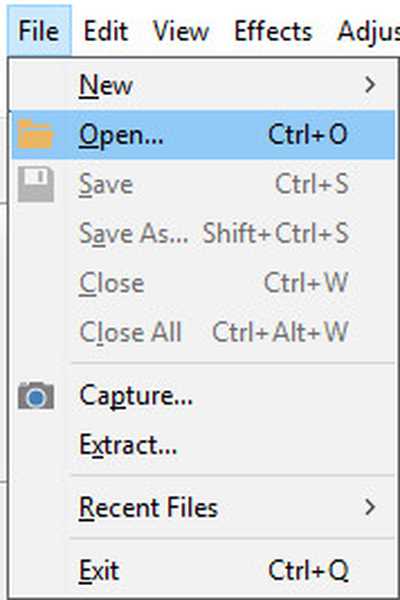
Vyberte druhú položku „Vytvoriť ikonu z obrázka“..
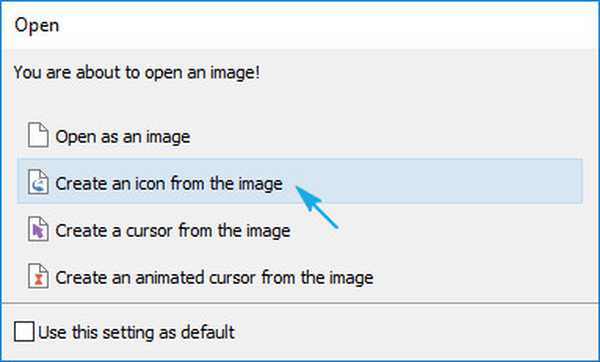
V dôsledku toho sa otvorí pixelovaná verzia obrázka s niekoľkými veľkosťami.

Zbytočné veľkosti ikon sa dajú odstrániť, napríklad je nepravdepodobné, že by bežní používatelia mali 16 × 16 a 256 × 256.
2. Uložte hotovú ikonu vo formáte ico cez ponuku „Súbor“.
Pomocou editora si môžete ľahko vytvoriť svoju vlastnú ikonu z prakticky akéhokoľvek digitálneho obrazu. Umožňuje vám tiež uložiť ďalšie efekty a zmeniť vzhľad pôvodnej ikony.
Zmena veľkosti ikon
Veľkosť ikon na pracovnej ploche v systéme Windows 10 môžete zmenšiť alebo zväčšiť rovnakým spôsobom ako v predchádzajúcich verziách operačného systému.
Ak chcete zväčšiť alebo zmenšiť ikony na pracovnej ploche, systém Windows 10 umožňuje koliesku myši držať stlačenú klávesu Ctrl. Každá rotácia kolesa v jednom alebo druhom smere mení veľkosť ikon o niekoľko pixelov v zodpovedajúcom smere.
Druhá možnosť pre zmenu veľkosti ikon je nasledovná:
- vyvolajte kontextové menu dextopu;
- v rozbaľovacej ponuke vyberte položku „Zobraziť“;
- kliknutím na príslušnú položku označíte veľkosť ikon.

Preto môžete zmeniť mierku ikon na troch pozíciách: malé, veľké a stredne veľké obrázky. Táto funkcia je potrebná na výber optimálnej veľkosti ikony pre rôzne pracovné podmienky a veľkosti monitora..











